Win7系统当中iis服务器无法启动应该如何解决呢?
来源:U大侠 时间:2020-04-24 浏览:52
对于一般用户来说,iis服务器是很少使用的。只有一些专业人士需要经常和iis服务器打交道。在Win7系统当中iis服务器是默认关闭的,而最近有用户表示遇到iis服务器无法启动的情况,那么下面小编就为分享Win7系统中iis服务器无法启动的解决方法。
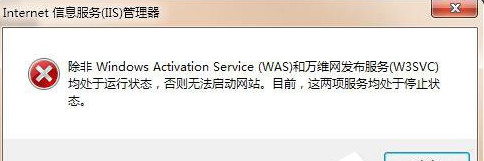
解决方法:
一、查看了日志,出错表现为以下几点:
1、World Wide Web Publishing 服务在请求配置数据库更改通知时遇到问题。数据域包含错误号。
2、初始化 World Wide Web Publishing 服务的配置管理器时出错。数据字段包含错误号。
3、由于错误,World Wide Web Publishing 服务正在退出。数据字段包含错误号。最后出现“World Wide Web Publishing Service 服务因 2147500034 (0x80004002) 服务性错误而停止。
重装WINDOWS2003+SP1后启动IIS的时候出现 提示”不支持此接口“问题。找了很多地方都没找到相关的说明,最后终于发现以下解决方法:
二、解决方法如下: 需注册一大批的DLL:
C:\WINNT\system32\shell32.dll
C:\WINNT\system32\Browseui.dll
C:\WINNT\system32\mshtml.dll
C:\WINNT\system32\oleaut32.dll
C:\WINNT\system32\ole32.dll
C:\WINNT\system32\actxprxy.dll
C:\WINNT\system32\urlmon.dll
C:\WINNT\system32\shdocvw.dll
注册组件的方法例如 regsvr32 shell32.dll
注册后在DOS下”IISRESET“重新启动IIS服务器,就可成功启动了。
更多精彩内容,请关注U大侠官网或者关注U大侠官方微信公众号(搜索“U大侠”,或者扫描下方二维码即可)。

U大侠微信公众号
有问题的小伙伴们也可以加入U大侠官方Q群(129073998),U大侠以及众多电脑大神将为大家一一解答。
相关文章
-

-
win7系统中ctrl+shift输入法不能切换的解决方法
2015-06-19 2565
-

-
Win7系统下宽带连接错误738的解决方法
2015-07-15 1050
-

-
80端口被占用?Win7系统80端口被占用的解决方法
2016-07-26 1244
-

-
Acer 4730办公本使用U大侠U盘重装Win7系统的图文教程
2020-03-02 76
-

-
Acer EX214商务本怎么用U大侠U盘安装Win7系统?
2020-07-03 58
-

-
Acer ConceptD 7 Ezel商务本使用U盘安装Win7系统的图文教程
2020-08-18 48
-

-
Acer TMP40-52商务本通过U盘重装Win7系统超详细教程
2020-06-11 56
-

-
Acer EX214-51G-77H0商务本通过U盘装Win7系统的图文教程
2020-07-09 67
-

-
Acer A715-71G游戏本通过U盘装Win7系统的图文教程
2020-04-03 83
-

-
Acer Aspire V Nitro(VN7-592)游戏本用U盘装Win7系统步骤
2020-04-08 78
